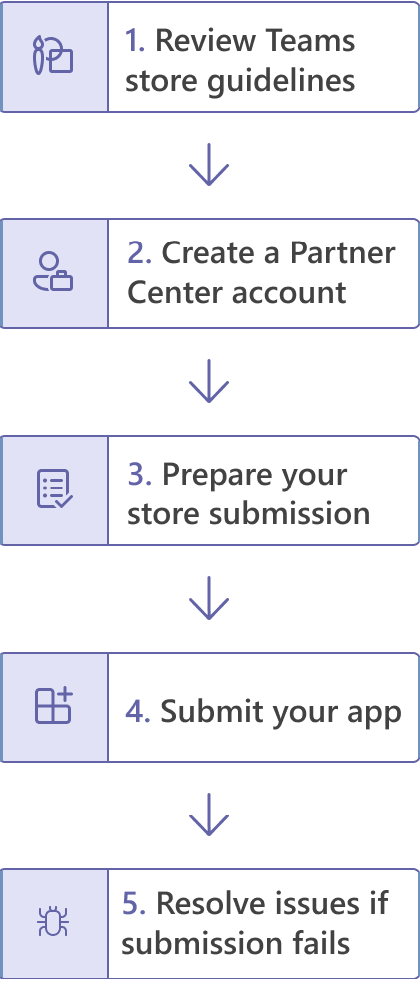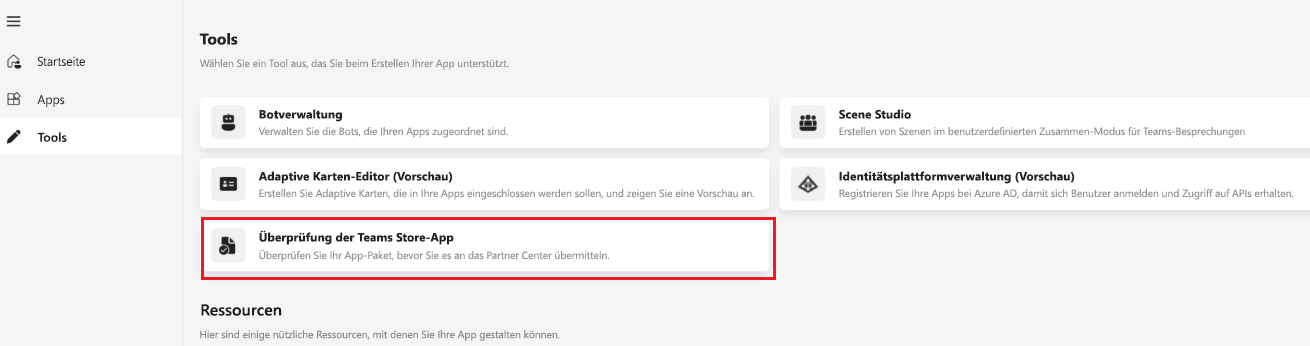Hinweis
Für den Zugriff auf diese Seite ist eine Autorisierung erforderlich. Sie können versuchen, sich anzumelden oder das Verzeichnis zu wechseln.
Für den Zugriff auf diese Seite ist eine Autorisierung erforderlich. Sie können versuchen, das Verzeichnis zu wechseln.
Sie können Ihre App direkt im Microsoft Teams Store in Microsoft Teams veröffentlichen und Millionen von Benutzern auf der ganzen Welt erreichen. Wenn Ihre App auch im Teams Store vorgestellt wird, können Sie potenzielle Kunden sofort erreichen.
Apps, die im Teams Store veröffentlicht werden, werden auch automatisch im kommerziellen Microsoft Marketplace aufgeführt, dem offiziellen Marketplace für Microsoft 365-Apps und -Lösungen.
Im folgenden Video zum Veröffentlichen Ihrer Teams-App im Teams Store werden die Schritte beschrieben, die für den App-Veröffentlichungsprozess erforderlich sind:
Grundlegendes zum Veröffentlichungsprozess
Wenn Ihre App produktionsbereit ist, können Sie damit beginnen, sie im Teams Store anzuzeigen.
Tipp
Wenn Sie die Schritte vor der Übermittlung genau befolgen, kann dies die Wahrscheinlichkeit erhöhen, dass Microsoft Ihre App für die Veröffentlichung genehmigt.
Überprüfen Sie die Teams Store-Validierungsrichtlinien , um sicherzustellen, dass Ihre App die Teams-App und die Teams Store-Standards erfüllt.
Bereiten Sie Ihre Teams Store-Übermittlung vor, die das Ausführen automatisierter Tests, das Kompilieren von Testnotizen, das Erstellen eines Teams Store-Eintrags und andere wichtige Aufgaben umfasst, um den Überprüfungsprozess zu beschleunigen.
Übermitteln Sie Ihre App über das Partner Center.
Wenn Ihre Übermittlung fehlschlägt, wenden Sie sich direkt an Microsoft, um die Probleme zu beheben und Ihre App erneut zu übermitteln.
Was ist zu erwarten, nachdem Sie Ihre App eingereicht haben?
Umfassende Funktions- und Benutzerfreundlichkeitstests
Ihre App wird von einem Validierungssteuerelement gründlich überprüft, um die Einhaltung der Microsoft Commercial Marketplace-Zertifizierungsrichtlinien sicherzustellen. Der Schwerpunkt liegt auf umfassenden Funktions- und Benutzeroberflächentests, Benutzerfreundlichkeitsprüfungen und Metadatenüberprüfungen. Die App-Überprüfung wird auf Desktop-, Web- und mobilen Clients durchgeführt. Wir arbeiten hart daran, Ihnen einen detaillierten Testbericht in 24 Arbeitsstunden nach der Übermittlung zur Verfügung zu stellen.
Geführte App-Veröffentlichung über den Concierge-Dienst
Wenn keine Probleme mit Ihrer App auftreten, wird Ihre App genehmigt und im Teams Store veröffentlicht. Wenn die Probleme jedoch vorhanden sind, erhalten Sie von Partner Center einen automatisierten Validierungsbericht mit den Fehlerdetails. Damit Sie Ihre App erfolgreich im Teams Store veröffentlichen und durch diesen Prozess führen können, sendet Ihnen das Validierungsteam eine personalisierte E-Mail von unserem Concierge-Dienst teamsubm@microsoft.com , die die folgenden Informationen enthält:
Zusammenfassung aller Probleme
Details zu Fehlern oder Problemen mit Richtlinienlinks und Kategorisierung:
Muss behoben werden: Probleme müssen vor der App-Genehmigung behoben werden.
Gut zu beheben: Probleme können nach der App-Genehmigung behoben werden, da die Probleme Empfehlungen zur Verbesserung der App-Erfahrung sind.
Blocker: Probleme verhindern, dass das Validierungsteam Ihre App-Funktionalität weiter testet, und müssen gelöst werden, damit die Validierung fortgesetzt werden kann.
Abfrage: Abfragen können freigegeben werden, um Antworten auf bestimmte Fragen im Zusammenhang mit Ihrer App zu erhalten.
Schritte zum Neuerstellen von Problemen über schriftliche Anweisungen oder das Videoformat.
Empfehlungen zum Beheben der gemeldeten Probleme mit Links zu Anleitungsdokumenten.
Nachdem Sie die Liste der Probleme überprüft haben, beheben Sie alle gemeldeten Probleme, und geben Sie das aktualisierte App-Paket per E-Mail frei, damit das Validierungsteam Ihre App erneut überprüft. Wenn Sie Abfragen im Zusammenhang mit den gemeldeten Problemen haben, wenden Sie sich unter an teamsubm@microsoft.comdas Validierungsteam.
Wenn in Ihrer App weiterhin Probleme oder Regressionsprobleme auftreten, gibt das Validierungsteam einen aktualisierten Validierungsbericht für Sie frei. Wenn Ihre App Blocker aufwies, werden möglicherweise neue Probleme gemeldet, wenn Ihre App überprüft wird, nachdem die Blocker behoben wurden. Manchmal hat das Validierungsteam auch Regressionsprobleme in Apps nach der Bereitstellung von Fehlerbehebungen bemerkt. Es sind einige erneute Übermittlungen erforderlich, um alle Probleme für eine App zu schließen, die aus Fehlern besteht, und sie für die Veröffentlichung im Teams Store genehmigen zu lassen.
Nachdem alle gemeldeten Probleme geschlossen wurden und die endgültige Übermittlung im Partner Center erfolgt ist, genehmigt und veröffentlicht das Validierungsteam Ihre App. Warten Sie, bis die App mindestens einen Arbeitstag im Teams Store verfügbar ist.
Analysieren der App-Nutzung
Nachdem Ihre App genehmigt und veröffentlicht wurde, können Sie Ihre App-Nutzung im Teams App-Nutzungsbericht im Partner Center nachverfolgen. Zu den Metriken gehören aktive monatliche, tägliche und wöchentliche Benutzer sowie Aufbewahrungs- und Intensitätsdiagramme, mit denen Sie Änderungen und Nutzungshäufigkeit nachverfolgen können.
Bei Daten für neu veröffentlichte Apps dauert es etwa eine Woche, bis sie im Bericht angezeigt werden.
Tipps für eine schnelle Genehmigung zum Veröffentlichen Ihrer App
Während der Entwurfsphase
Überprüfen Sie die Teams Store-Validierungsrichtlinien zu einem frühen Zeitpunkt im Lebenszyklus Ihrer App (Entwurfsphase), um sicherzustellen, dass Sie Ihre App in Übereinstimmung mit den Anforderungen des Teams Store erstellen. Wenn Sie Ihre App in Übereinstimmung mit diesen Richtlinien erstellen, wird jede Überarbeitung aufgrund der Nichteinhaltung der Teams Store-Richtlinien verhindert.
Vor der App-Übermittlung
Erstellen Sie Ihr Partner Center-Konto weit im Voraus. Wenn Sie Probleme mit Ihrem Partner Center-Konto haben, erstellen Sie ein Supportticket.
Überprüfen Sie die Teams Store-Validierungsrichtlinien erneut, um sicherzustellen, dass Ihre App den Anforderungen des Teams Store entspricht. Die Überprüfung trägt dazu bei, die Anzahl der in Ihrer App festgestellten Probleme zu reduzieren, und somit die Zeit, die für die Genehmigung Ihrer App benötigt wird.
Testen und erneut testen Sie Ihre App:
Überprüfen Sie Ihr App-Paket mithilfe des Teams- Entwicklerportals, um Paketfehler zu identifizieren und zu beheben.
Testen Sie Ihre App vor der App-Übermittlung gründlich, um sicherzustellen, dass sie den Teams Store-Richtlinien entspricht. Laden Sie eine benutzerdefinierte App in Teams hoch, und testen Sie die End-to-End-Benutzerflows für Ihre App. Stellen Sie sicher, dass die Funktionalität wie erwartet funktioniert, Links nicht beschädigt sind, die Benutzererfahrung nicht blockiert wird und alle Einschränkungen deutlich hervorgehoben sind.
Testen Sie Ihre App auf Desktop-, Web- und mobilen Clients. Stellen Sie sicher, dass die App über verschiedene Formfaktoren hinweg reagiert.
Führen Sie die Herausgeberüberprüfung aus, bevor Sie Ihre App übermitteln. Wenn Probleme auftreten, können Sie ein Supportticket zur Behebung erstellen.
Während Sie sich auf die App-Übermittlung vorbereiten, befolgen Sie die Checkliste und schließen Sie die folgenden Details als Teil Ihres Übermittlungspakets ein:
Sorgfältig überprüftes App-Paket.
Die Anmeldeinformationen von Administratoren und Benutzern ohne Administratorrechte zum Testen Ihrer App-Funktionalität (wenn Ihre App ein Premium-Abonnementmodell bietet).
Testanweisungen mit Details zur App-Funktionalität und unterstützten Szenarien.
Richten Sie Anweisungen ein, wenn Ihre App mehr Konfiguration für den Zugriff auf App-Funktionen erfordert. Wenn Ihre App eine komplexe Konfiguration erfordert, können Sie alternativ auch einen bereitgestellten Demomandanten mit Administratorzugriff bereitstellen, damit unsere Validierungssteuerelemente die Konfigurationsschritte überspringen können.
Es wird empfohlen, ein Demovideo zu verknüpfen, das den wichtigsten Benutzerflow für Ihre App veranschaulicht.
Nach der App-Übermittlung
Nachdem Sie den Überprüfungsbericht überprüft haben, antworten Sie auf den E-Mail-Thread mit allen Abfragen im Zusammenhang mit dem Validierungsbericht, oder wenn Sie zusätzliche Unterstützung benötigen, um die gemeldeten Probleme zu beheben.
Stellen Sie sicher, dass Sie über eine ausreichende Entwicklerbandbreite verfügen, um gemeldete Probleme zu beheben, bis die App genehmigt wird.
Stellen Sie sicher, dass Sie alle Probleme behoben haben, die Ihnen vom Concierge-Dienst teamsubm@microsoft.com gemeldet wurden, bevor Sie Ihr App-Paket für weitere Tests freigeben. Es trägt dazu bei, die Anzahl der Iterationen zu reduzieren, die zum Überprüfen Ihrer App erforderlich sind, und somit die Zeit, die zum Genehmigen Ihrer App benötigt wird.
Vermeiden Sie das Ändern der App-Funktionalität während des Überprüfungsprozesses, das zur Ermittlung neuer Probleme führen und die Zeit verlängern kann, die zum Genehmigen Ihrer App benötigt wird.
Weitere Tipps für eine schnelle Genehmigung zum Veröffentlichen Ihrer App in Verbindung mit einem SaaS-Angebot
Während der Entwurfsphase
Überprüfen Sie die Teams Store-Validierungsrichtlinien speziell für Apps, die mit verknüpften SaaS-Angeboten veröffentlicht wurden, frühzeitig im Lebenszyklus (Entwurfsphase), um sicherzustellen, dass Sie Ihre App in Übereinstimmung mit den Teams Store-Anforderungen und microsoft Commercial Marketplace-Richtlinien erstellen, die für Teams-Apps gelten, die mit SaaS-Angeboten verknüpft sind. Wenn Sie Ihre App in Übereinstimmung mit diesen Richtlinien erstellen, wird jede Überarbeitung aufgrund von Nichteinachtung von Teams Store-Richtlinien verhindert.
Vor der App-Übermittlung
Stellen Sie während der Vorbereitung auf die App-Übermittlung die folgenden Details sicher:
Ihre App ist mit einem (bereits veröffentlichten) Live-SaaS-Angebot auf AppSource mit mindestens einem Plan mit Preisinformationen verknüpft.
Sie haben die
subscriptionOfferDetails in Ihrem App-Manifest (zuvor als Teams-App-Manifest bezeichnet) im FormatpublisherId.offerIdrichtig erwähnt.Sie müssen sicherstellen, dass Ihr verknüpftes SaaS-Angebot für die Unterstützung von Lizenzen konzipiert ist, die auf einem Saas Preismodell zugewiesen sind.
Fügen Sie Testanweisungen oder Einrichtungsanweisungen oder einen Link zu einem Demovideo hinzu, in dem die App-Funktionalität und die unterstützten Szenarien sowie alle zusätzlichen Informationen beschrieben werden, damit unsere Tester Ihre Workflows im SaaS-Portal leicht verstehen können.
Sie müssen die End-to-End-Kauf- und Lizenzverwaltungsworkflows gründlich selbst testen , bevor Sie Ihre Mit einem SaaS-Angebot verknüpfte App zur Validierung übermitteln. Stellen Sie die folgenden Details sicher:
Sowohl Administrator- als auch Nicht-Administratorbenutzer können eine Bestellung aufgeben und den Kauf Ihres Abonnements bestätigen. Käufer können zur Angebotsseite der SaaS-Anwendung navigieren, indem sie im Microsoft Admin Center Setup Now (Jetzt einrichten) auswählen. Testen Sie und stellen Sie sicher, dass Ihre Käufer ihr Abonnement in Ihrer SaaS-Anwendung aktivieren und konfigurieren können. Das Senden von Nachrichten in Ihrer SaaS-Anwendung sollte ausreichend viele und klare Informationen auf dem Weg zu einem Käufer bieten.
Im Abschnitt Abonnements verwalten im Microsoft Admin Center werden die richtigen Details der Abonnements angezeigt, die von Ihren Testbenutzern bereitgestellt wurden. Der Abonnementstatus, die Anzahl der Lizenzen und andere Details müssen korrekt sein.
Der Kauf und die Entfernung von Lizenzworkflows funktionieren wie erwartet. Stellen Sie sicher, dass Käufer die Anzahl der Lizenzen von Microsoft Admin Center erhöhen können. Stellen Sie sicher, dass die Anzahl und Zuweisung von Lizenzen in Ihrer SaaS-Anwendung die jeweiligen Lizenzen und die richtigen Empfänger widerspiegelt. Stellen Sie außerdem sicher, dass Ihre SaaS-Anwendung eine Möglichkeit bietet, einem Benutzer eine Lizenz zu nehmen. Stellen Sie nach dem Entfernen einer Lizenz sicher, dass die verbleibenden Zuweisungen und die Anzahl in Ihrer SaaS-Anwendung erhalten bleiben und die richtigen Details im Microsoft Admin Center gespiegelt werden.
Die Kündigung des Abonnements funktioniert wie erwartet. Käufer können ein Abonnement kündigen. Überprüfen Sie, ob das richtige Abonnement status im Microsoft Admin Center und ihrer SaaS-Anwendung nach der Kündigung angezeigt wird. Stellen Sie sicher, dass der Käufer nach erfolgreicher Kündigung den Zugriff auf das Abonnement verloren hat.
Der erneute Kauf eines Abonnements erfolgt reibungslos. Testen Sie nach der Kündigung eines aktiven Abonnements sorgfältig, um sicherzustellen, dass Käufer das Abonnement erneut erwerben können.
Käufer können ihren abonnierten Plan ändern. Nachdem der Plan geändert wurde, können Benutzer auf die aktualisierten oder heruntergestuften Planfeatures zugreifen.
Ihre SaaS-Anwendung enthält Lizenzverwaltungsfeatures. Käufer müssen in der Lage sein, den Benutzern verfügbare Lizenzen zuzuweisen, zu ändern und neu zuzuweisen. Überprüfen Sie, ob Käufer Benutzer hinzufügen oder entfernen können, um die Lizenzen zu verwalten.
Sie müssen die Mindest- und Massenlizenzkaufflüsse testen und sicherstellen, dass sie wie erwartet funktionieren.
Sie müssen sicherstellen, dass Benutzer, denen Lizenzen zugewiesen sind, Zugriff auf die genau richtigen erworbenen Planfeatures haben, die in Ihrem Planeintrag beschrieben sind.
Teams Store-Sucherfahrung
Nachdem eine App im Teams Store veröffentlicht wurde, können Benutzer Apps finden, indem sie im linken Bereich von Teams zum Symbol Apps wechseln. Benutzer können das Suchfeld in der oberen linken Ecke verwenden oder nach Kategorie durchsuchen, um festzustellen, ob eine bestimmte App oder ein bestimmtes Programm über eine Version für Teams verfügt.
Teams bietet eine intelligente Sucherfahrung, indem die Benutzereingaben mit den Feldern übereinstimmen, die vom Entwickler für appName, Herausgebername, Kurze Beschreibung, lange Beschreibung, bestimmte Schlüsselwörter und Kategorienamen im App-Manifest oder Partner Center bereitgestellt werden. In den Suchergebnissen werden Apps angezeigt, die den angegebenen Zeichen des Benutzers am nächsten kommen.
Schulungsmodul
| Schulungsname | Beschreibung |
|---|---|
| Veröffentlichen von Teams-Apps im Microsoft Teams Store | In diesem Schulungsmodul geht es darum, Ihre App im Teams Store zu veröffentlichen. Der Schwerpunkt liegt in erster Linie auf dem App-Validierungsprozess. |
Siehe auch
- Veröffentlichen in Microsoft 365 App Stores
- Hochladen Ihrer Teams-App
- Veröffentlichen Ihrer Teams-App in Ihrer Organisation
- Planen der Onboardingerfahrung für Benutzer
- Veröffentlichen von Registerkarten-Apps auf Mobilgeräten
- Testvorschau für monetarisierte Apps
- Microsoft Teams Store-Rangfolgeparameter